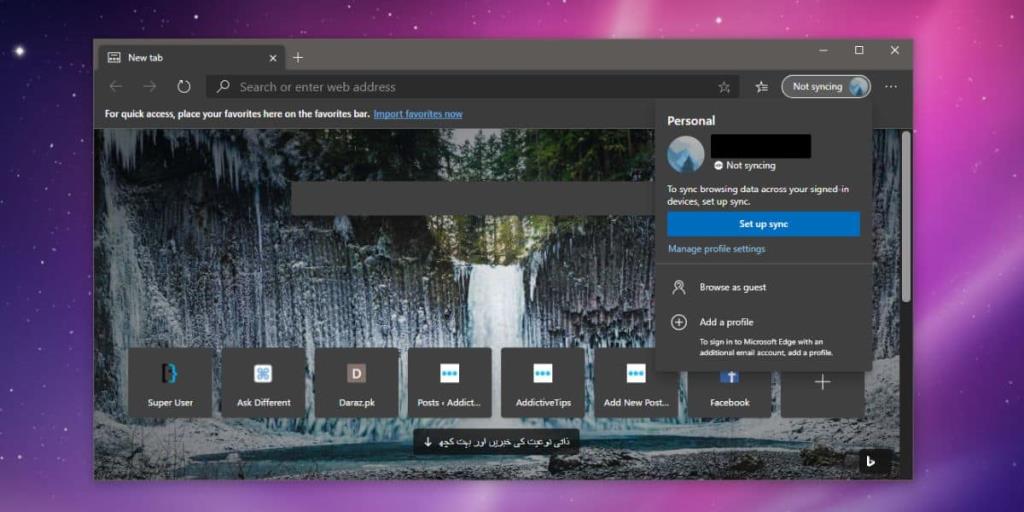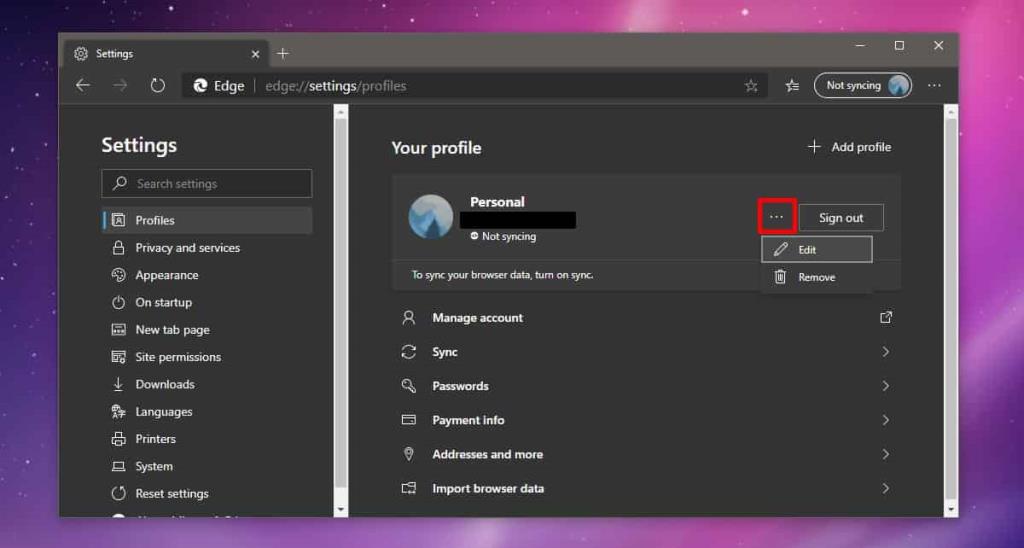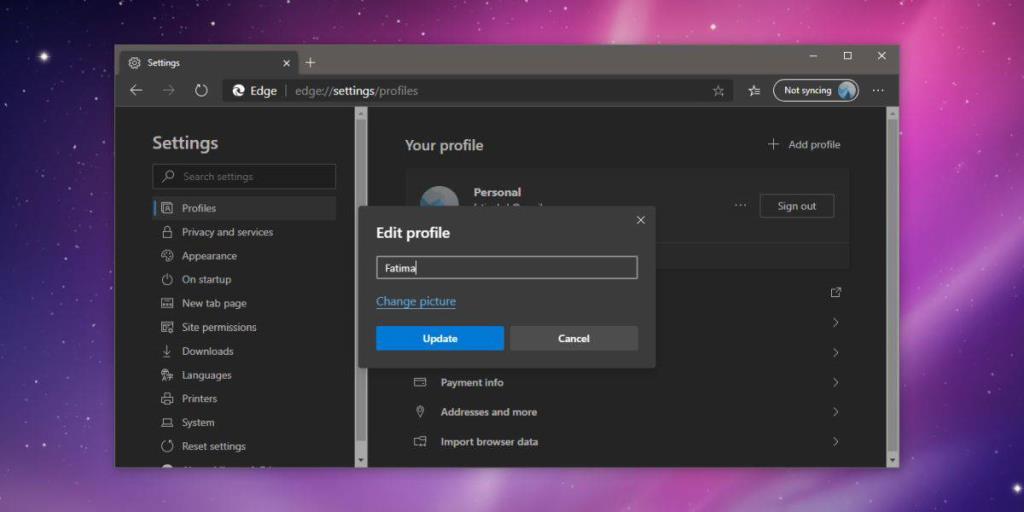Chromium Edge , Chrome'un yaptığı hemen hemen her özelliğe sahiptir. Chrome'un sahip olduğu derin Google Hizmeti entegrasyonundan yoksundur, ancak yine de kullanıcıların birden çok profil oluşturmasına ve temelde tarayıcının ayrı örneklerini çalıştırmasına olanak tanır. Bu profillerdeki her şey birbirinden ayrıdır ve veriler bir Microsoft hesabı aracılığıyla senkronize edilebilir. Edge'i kurduğunuzda, varsayılan olarak bir profil eklenir ve istediğiniz kadarını ekleyebilirsiniz. Profillerin her birinin kendi adı vardır, ancak yeni bir profil oluşturduğunuzda adı seçemezsiniz. Varsayılan profil adını kullanmak istemiyorsanız daha sonra değiştirmeniz gerekir. Chromium Edge'de profil adını şu şekilde değiştirebilirsiniz.
Chromium Edge'de profil adını değiştirin
Chromium Edge'i açın ve sağ üstteki profil adını/simgesini tıklayın. Açılan menüde 'Profil ayarlarını yönet'i tıklayın. Alternatif olarak, URL çubuğuna aşağıdakini girebilir ve Enter'a dokunabilirsiniz.
kenar://ayarlar/profiller
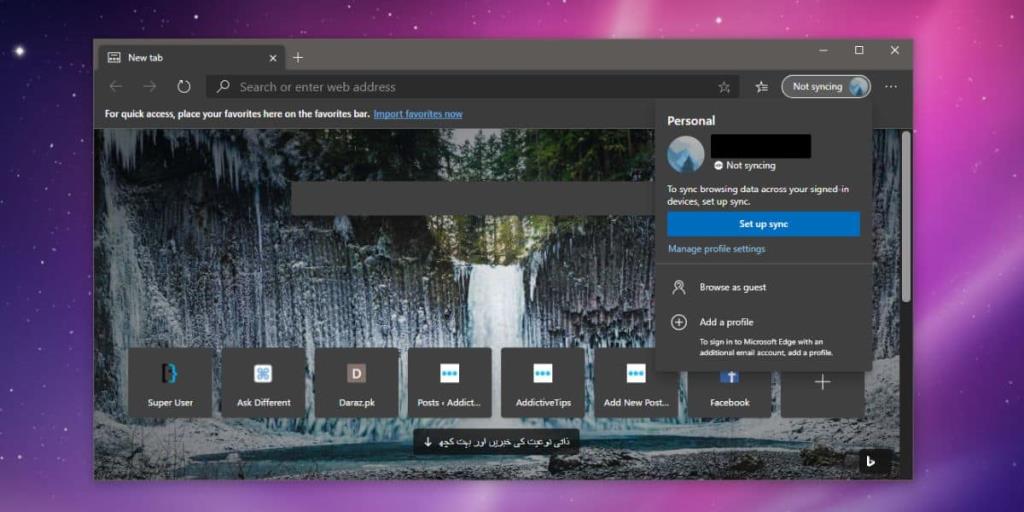
Bu sayfa, mevcut profil adını ve hangi Microsoft hesabına bağlı olduğunu listeleyecektir. Aşağıdaki ekran görüntüsünde profil adı 'Kişisel'dir. Daha fazla seçeneği, yani 'Çıkış Yap'ın yanındaki üç nokta düğmesini tıklayın ve menüden Düzenle'yi seçin.
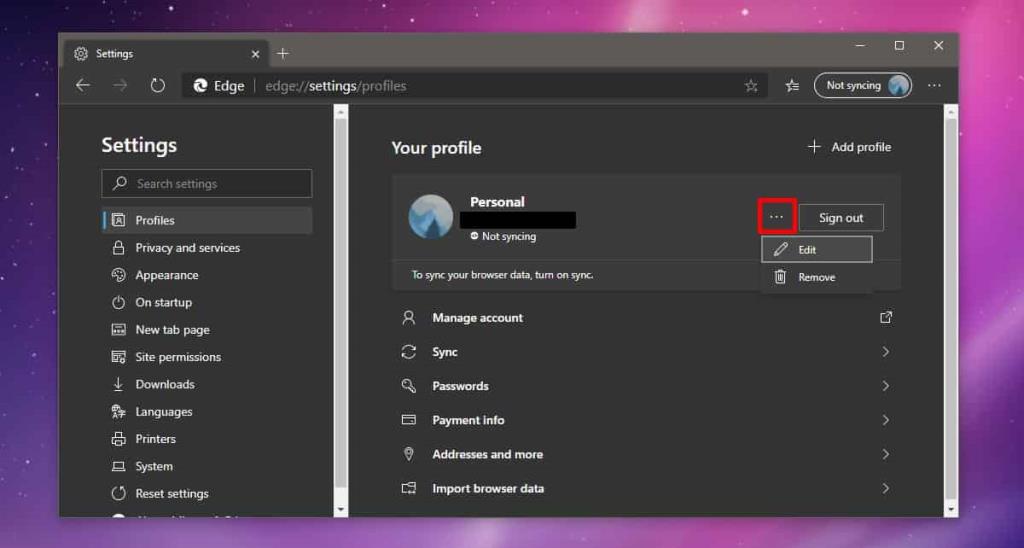
Açılan pencerede mevcut profil adını istediğiniz gibi değiştirebileceksiniz. İsterseniz profilin profil resmini de değiştirebilirsiniz. 'Güncelle'yi tıklayın, isim değişecektir.
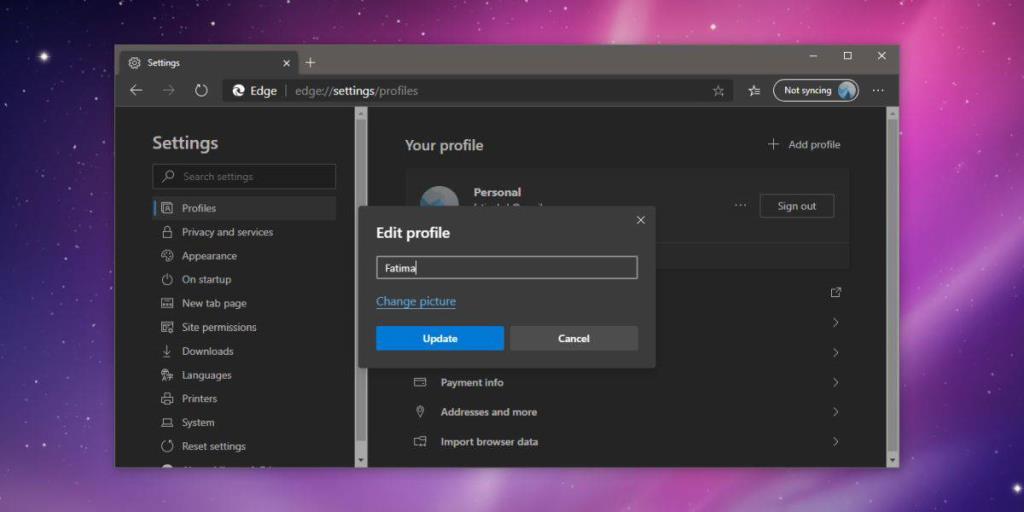
Merak ediyorsanız, Microsoft, Chromium Edge'de yeni profillerin oluşturulma şeklini değiştirmeyi seçti. Google Chrome'da kullanıcılar, profili oluştururken adını belirleme seçeneğine sahiptir. Edge, varsayılan adlarla yetinir ancak kullanıcılara daha sonra değiştirme seçeneği sunar. Tam tersine, Google Chrome, profil klasörleri bu adları kullanmasa bile, kullanıcıların bir profil oluşturulduktan sonra adını değiştirmesine izin vermez.
Chromium, Google Chrome'a çok benzer, ancak tam bir kopyası değildir. Aslında, Chromium ve Chrome arasında bazı farklılıklar vardır ve Chromium kullanan çoğu tarayıcı kesinlikle onu değiştirir, özellikler ekler ve kaldırır. Opera bariz bir örnektir, dolayısıyla bu değişikliği yaptığı için Microsoft'u gerçekten suçlayamazsınız. Aslında bu, kullanıcıların istedikleri zaman geri dönüp bir profilin adını değiştirebilecekleri düşünüldüğünde bu bir gelişmedir.